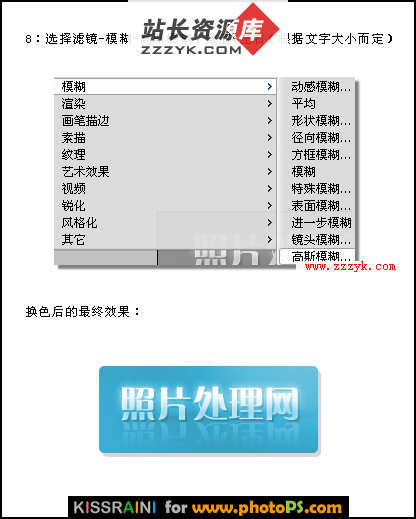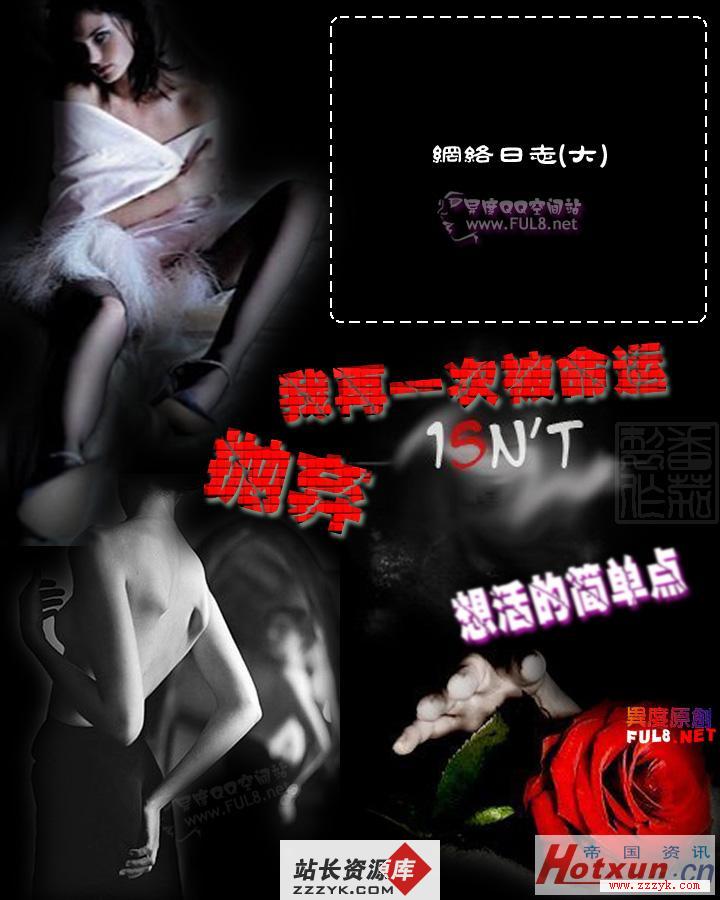photoshop 照片,打造成,非主流美女 教程
photoshop 照片,打造成,非主流美女 教程,今天在网上看到了一篇怎么制作漂亮非主流美女的照片教程,所以我看了之后就自己学了一下,现在把它拿出来和大家分享photoshop 美女,photoshop绘制美女的教程吧
photoshop教程美女
好现在我们来看怎么PS美女吧,打开原图按Ctrl + J复制一层,然后执行菜单:滤镜 > 渲染 > 光照效果,参数设置如图
2.新建一个图层填充颜色:#04144A,把图层混合模式改为“滤色”,
新建一个图层选择画笔工具,前景颜色设置为:#AB09C5,然后把头发的区域涂出来,然后把图层混合模式改为“柔光”,
4.新建一个图层按Ctrl + Shift + Alt + E盖印图层,把图层混合模式改为“滤色”,图层不透明度改为:80%,然后加上图层蒙版把边角地方用黑色画笔涂抹一下,再把下面的头发染色图层隐藏,图层及效果
选择渐变工具,颜色设置如图6,然后绘制图7所示的径向渐变,确定后再把图层混合模式改为“叠加”
其实你可以根据自己的爱好设置不同的色彩了我在这下面是以绿色为主了.
新建一个图层按Ctrl + Shift + Alt + E盖印图层,执行菜单:滤镜 > 模糊 > 高斯模糊,数值为3,确定后把图层混合模式改为“柔光”,新建一个图层按Ctrl + Shift + Alt + E盖印图层,执行菜单:滤镜 > 模糊 > 高斯模糊,数值为3,确定后把图层混合模式改为“柔光”,
补充:ps教程,Photoshop